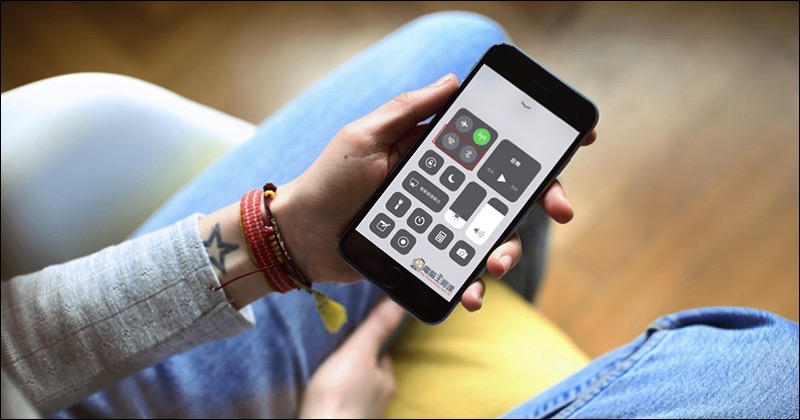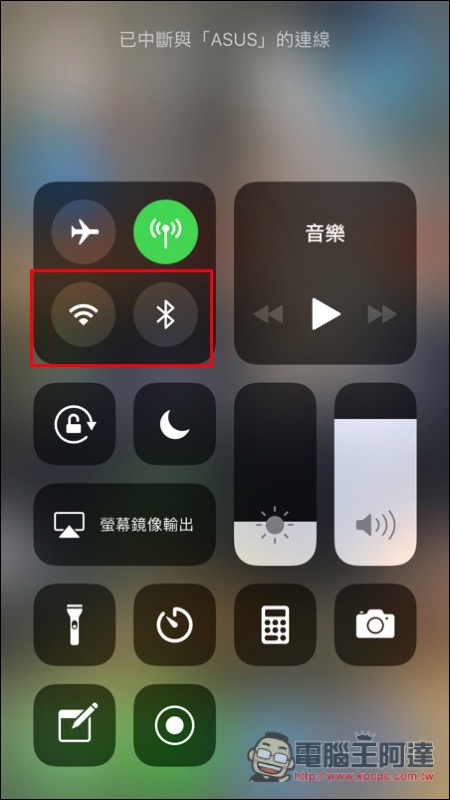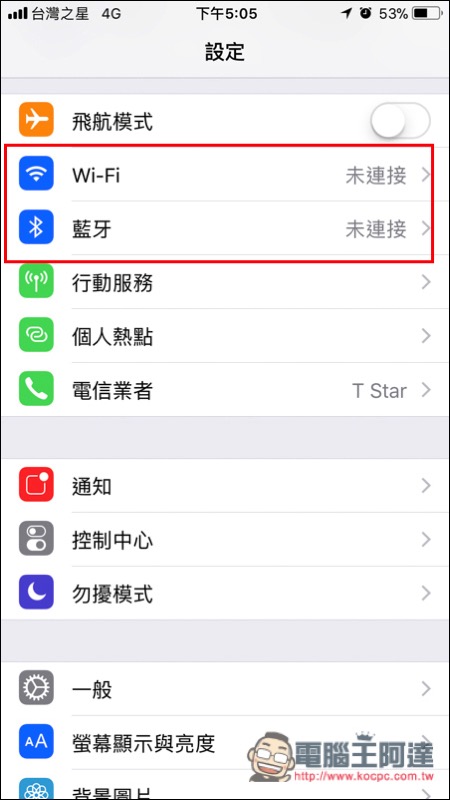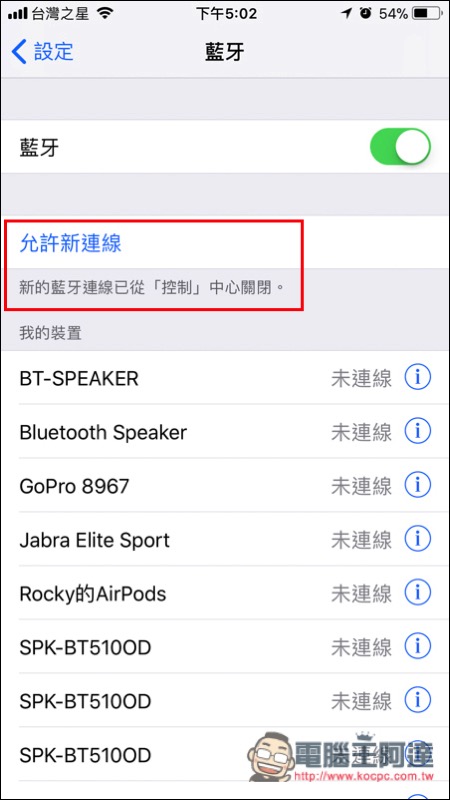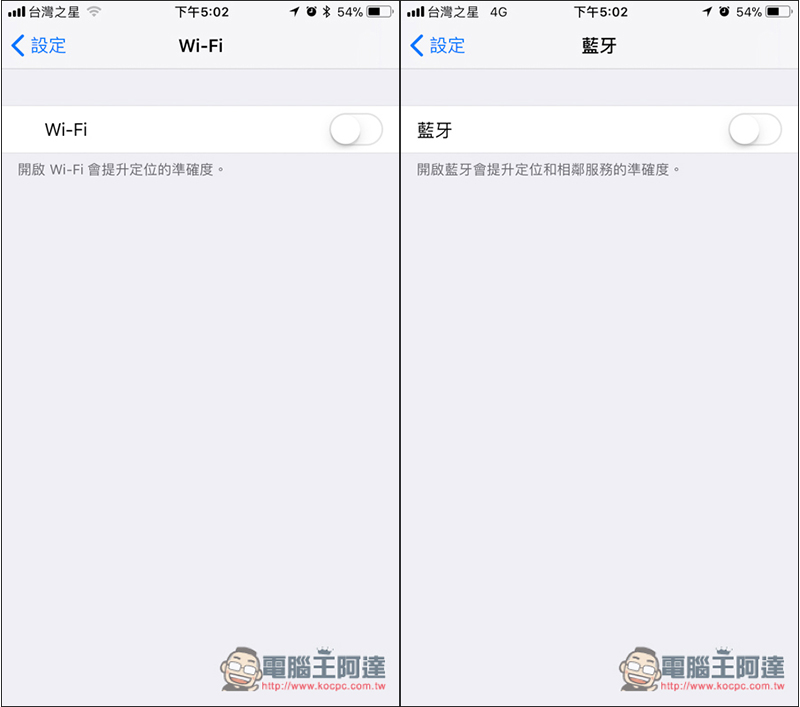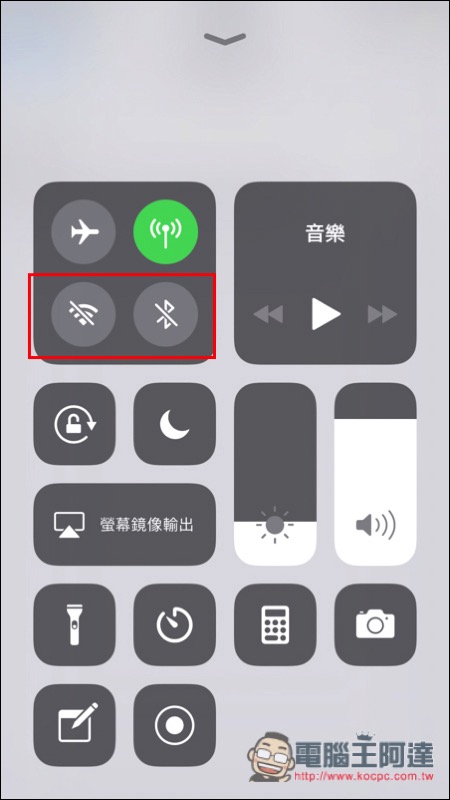iOS 10 以前如果要關閉 WIFI 或藍牙,應該很多人都跟我一樣,就滑開控制中心把 WIFI 與藍牙小圖示關掉即可,但 iOS 11 裡你必須改掉這習慣動作,因為現在它變成只是斷開目前的連線,而不是整個關閉,意思就是說,iOS 11 中即便你點暗控制中心的 WIFI 或藍牙圖示,這兩個功能依舊是開啟狀態。
iOS 10 之前都是點暗 WIFI 或藍牙圖示,就代表關閉這兩個功能,但 iOS 11 並不是這樣:
進到設定後你會看到,Wi-Fi 與 藍牙這兩個選項,是顯示 “未連接”,而不是 “關閉”:
也代表說,iOS 11 控制中心這兩個功能的圖示並不是拿來關閉用。那是幹嘛的?
WIFI 是 ”暫時斷開“ 現在的無線網路,會用到這功能的情境,筆者目前想到大概有兩個:
第一、當你需要短時間使用行動網路或不要有網路時,就可以透過控制中心的圖示來暫時斷開,點亮之後會重新連接原本的無線網路。
第二、你想要連接其他無線網路,但又不想遺忘掉目前已連線的無線網路設定。
藍牙一樣是暫時停止目前已有的連線,進到設定中會看到 “允許新連線” 的字樣:
為此,Apple 也特地在官網說明中解釋,為什麼要這樣設計,這主要是為了讓其他功能與配件能繼續正常運作,如:連接 AirDrop 或 AirPlay,保持 Apple Pencil 或 Apple Watch 的連接、以及定位服務等等。
所以說 iOS 11 以及往後的版本,如果你想要把 WIFI 與藍牙整個關掉,你必須進到設定裡關掉:
關掉之後控制中心這兩個圖示也會變得不一樣,多了斜斜的一撇,且無法在這邊點亮開啟:
雖然 Apple 的解釋合情合理,但並不是每個人都有買週邊配件,而且會碰到需要暫時斷掉 WIFI 但能繼續用 AirPlay 之類的情況,也不是天天都發生,這樣改變真的不是很好,不如把暫時斷開的選項,放進控制中心這兩個功能的內頁,有需要時再到裡面切換,還比較符合日常使用。